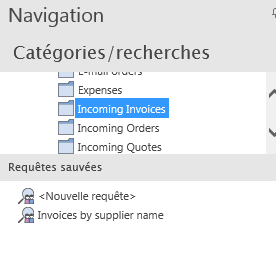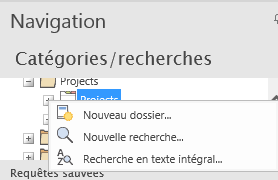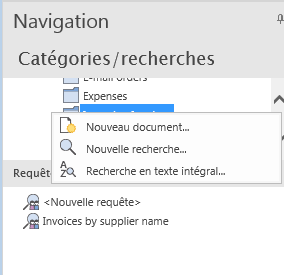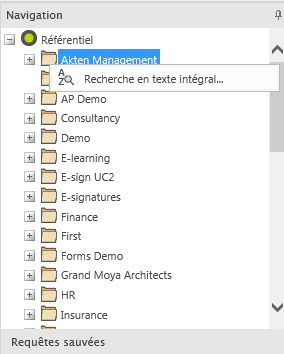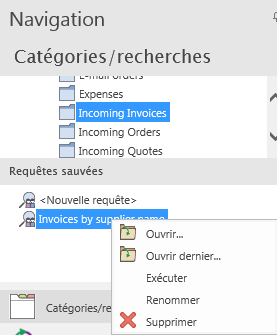|
Repositorio |
Scroll |
|
Therefore™ utiliza una o varias categorías para clasificar los documentos. Una categoría define los datos de índice que se asociarán a cada documento guardado en Therefore™. Cuando se crea una categoría, se añaden uno o varios campos de índice con una herramienta de diseño basada en una interfaz gráfica de usuario. Cuando un usuario guarda un documento en Therefore™, introduce valores para uno o varios campos de índice (por ejemplo, un número de factura del documento escaneado original). Cuando los usuarios buscan documentos pueden limitar el conjunto de resultados si introducen valores de campo de índice específicos.
Si selecciona una categoría todas las consultas disponibles aparecerán en el panel inferior. De forma predeterminada, cada categoría tiene una consulta denominada Nueva consulta. Si se han guardado consultas, también se mostrarán.
Puede mostrar las consultas de categoría cruzada seleccionando la carpeta donde están guardadas. |
Haga clic con el botón derecho en una definición de expediente específica para abrir un menú contextual.
|
Nuevo expediente Abre el cuadro de diálogo Encabezado del expediente para crear un nuevo expediente.
Nuevo expediente en Case Manager Inicia Therefore™ Web Case Manager para crear un nuevo expediente vacío.
Nueva búsqueda Abre una plantilla de consulta vacía.
Búsqueda de texto completo Abre un cuadro de diálogo de búsqueda de texto completo filtrada a este expediente.
|
Haga clic con el botón derecho en una categoría específica para abrir otro menú contextual.
|
Nuevo documento Se abrirá un cuadro de diálogo que permite cargar, indexar y guardar archivos como documentos de Therefore™.
Nuevo documento en Viewer Inicia Therefore™ Web Viewer para crear un documento nuevo.
Nueva búsqueda Abre una plantilla de consulta vacía.
Búsqueda de texto completo Abre un cuadro de diálogo de búsqueda de texto completo filtrada a esta categoría. |
Haga clic con el botón derecho en una carpeta para abrir otro menú contextual.
|
Búsqueda de texto completo Abre un cuadro de diálogo de búsqueda de texto completo filtrada a las categorías de esta carpeta. |
Haga clic con el botón derecho en una búsqueda para abrir otro menú contextual.
|
Abrir Abre el cuadro de diálogo de búsqueda.
Abrir último Carga los valores de índice utilizados la última vez que se ejecutó esta búsqueda.
Ejecutar Ejecuta la búsqueda.
Renombrar Cambia el nombre de la búsqueda guardada. Nota: solo se puede realizar cuando esta búsqueda no está activa.
Eliminar Elimina el nombre de la búsqueda guardada. |